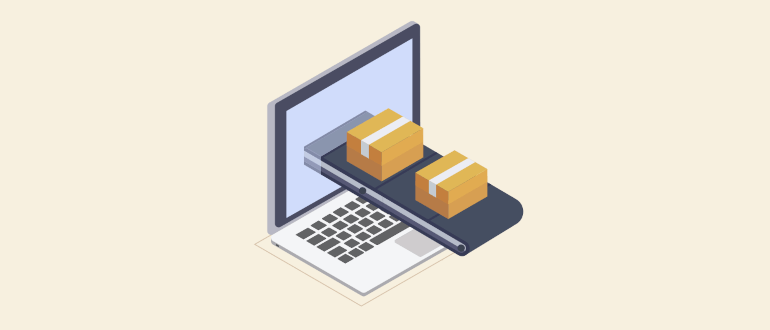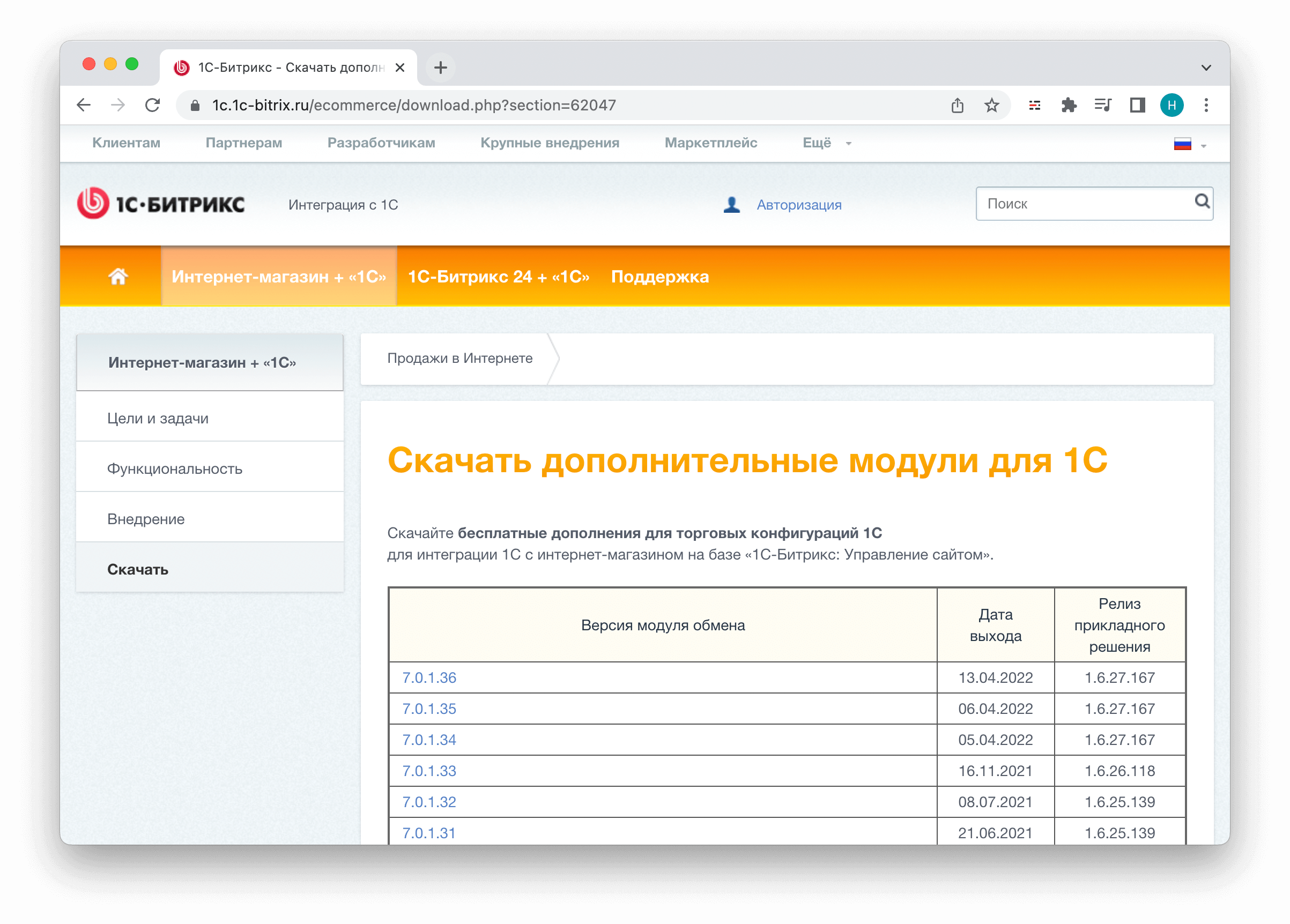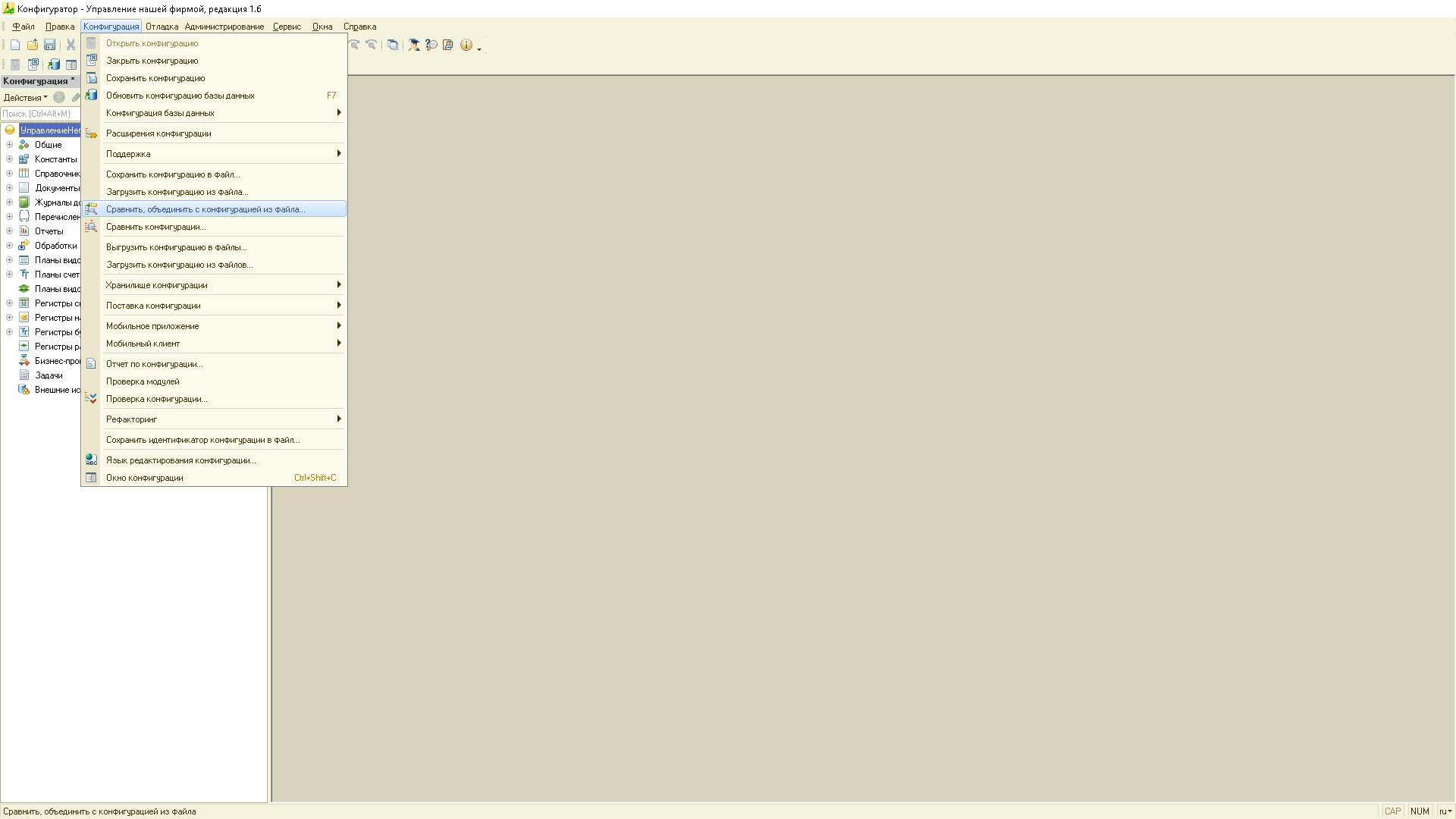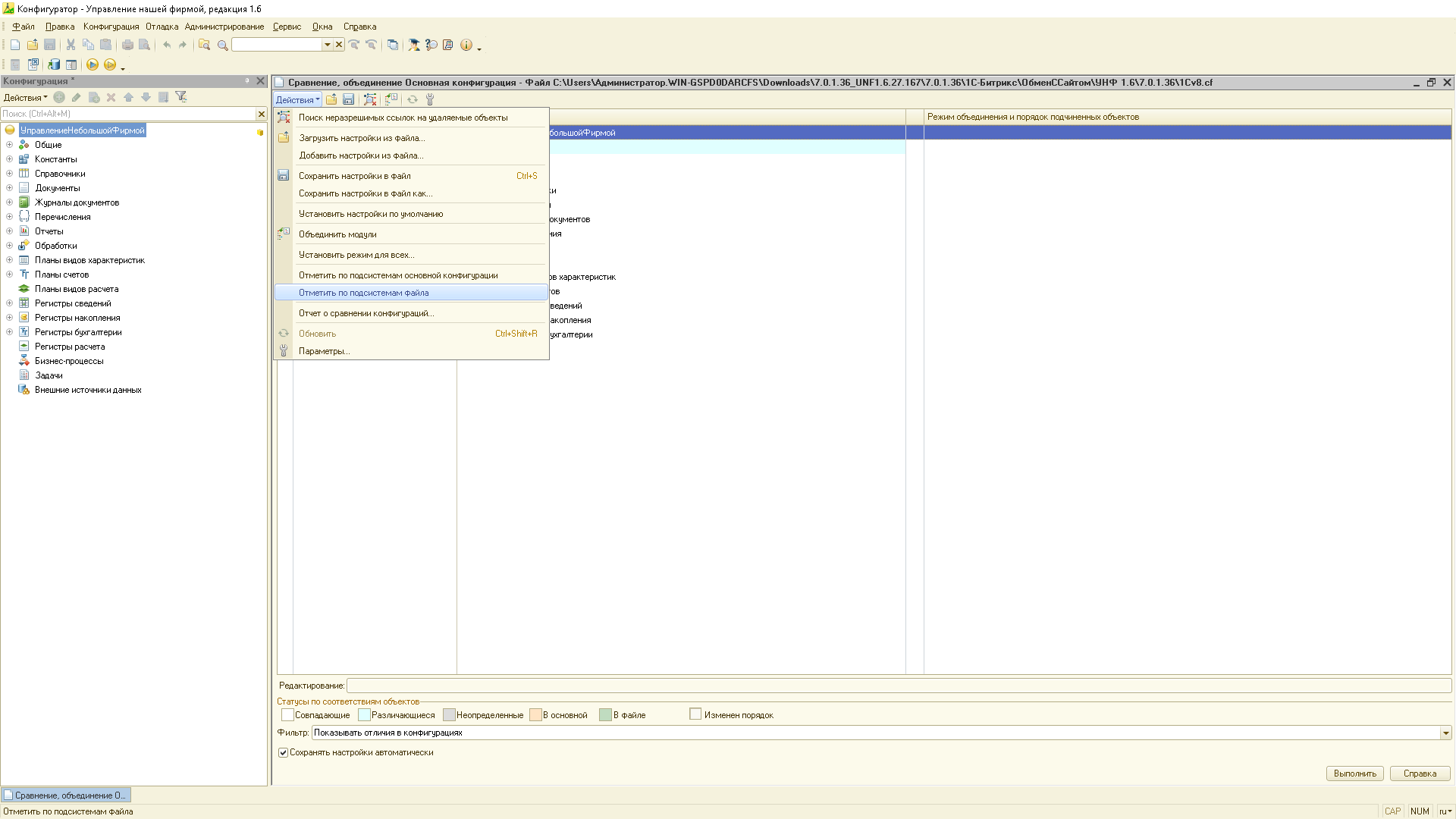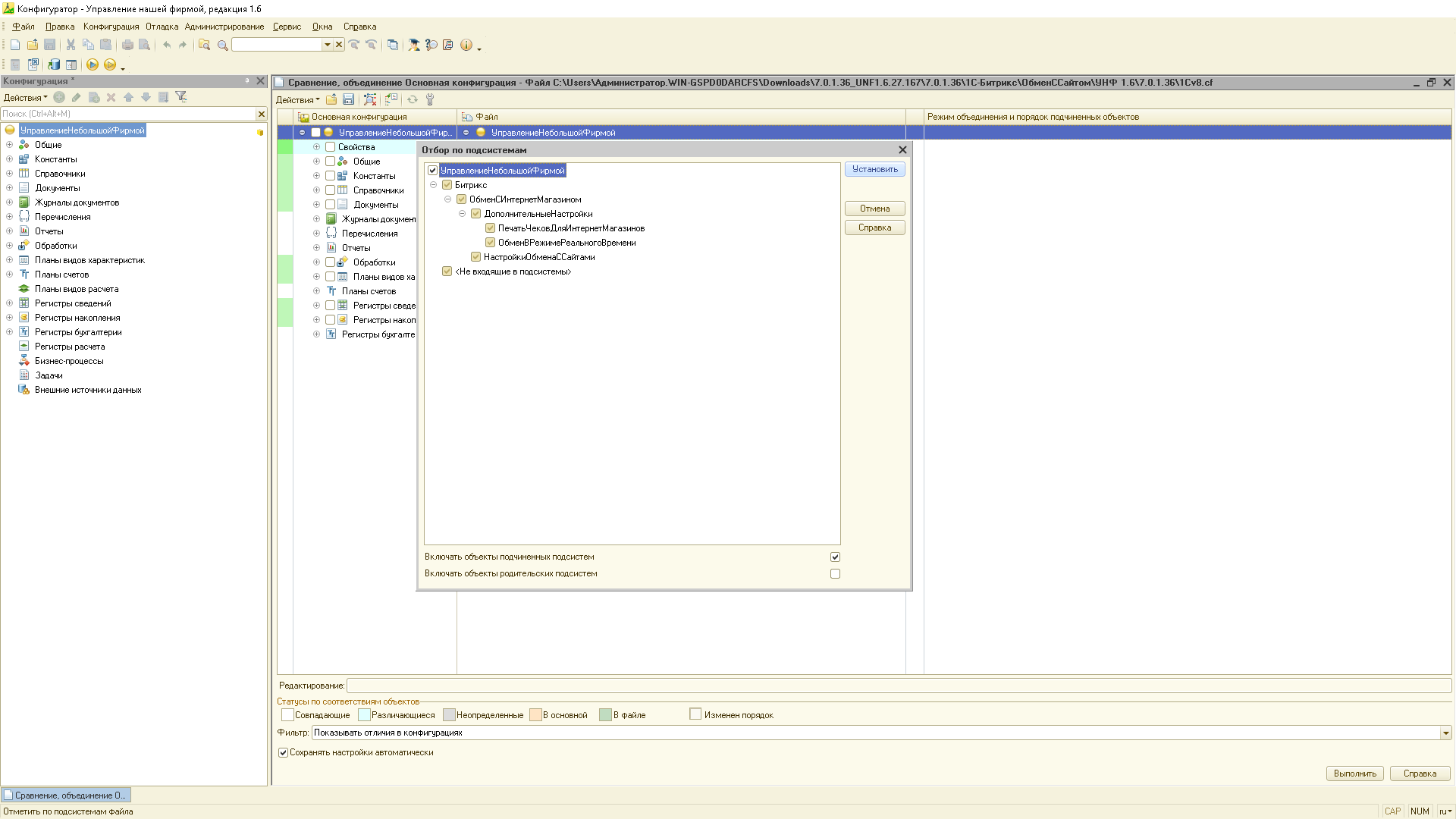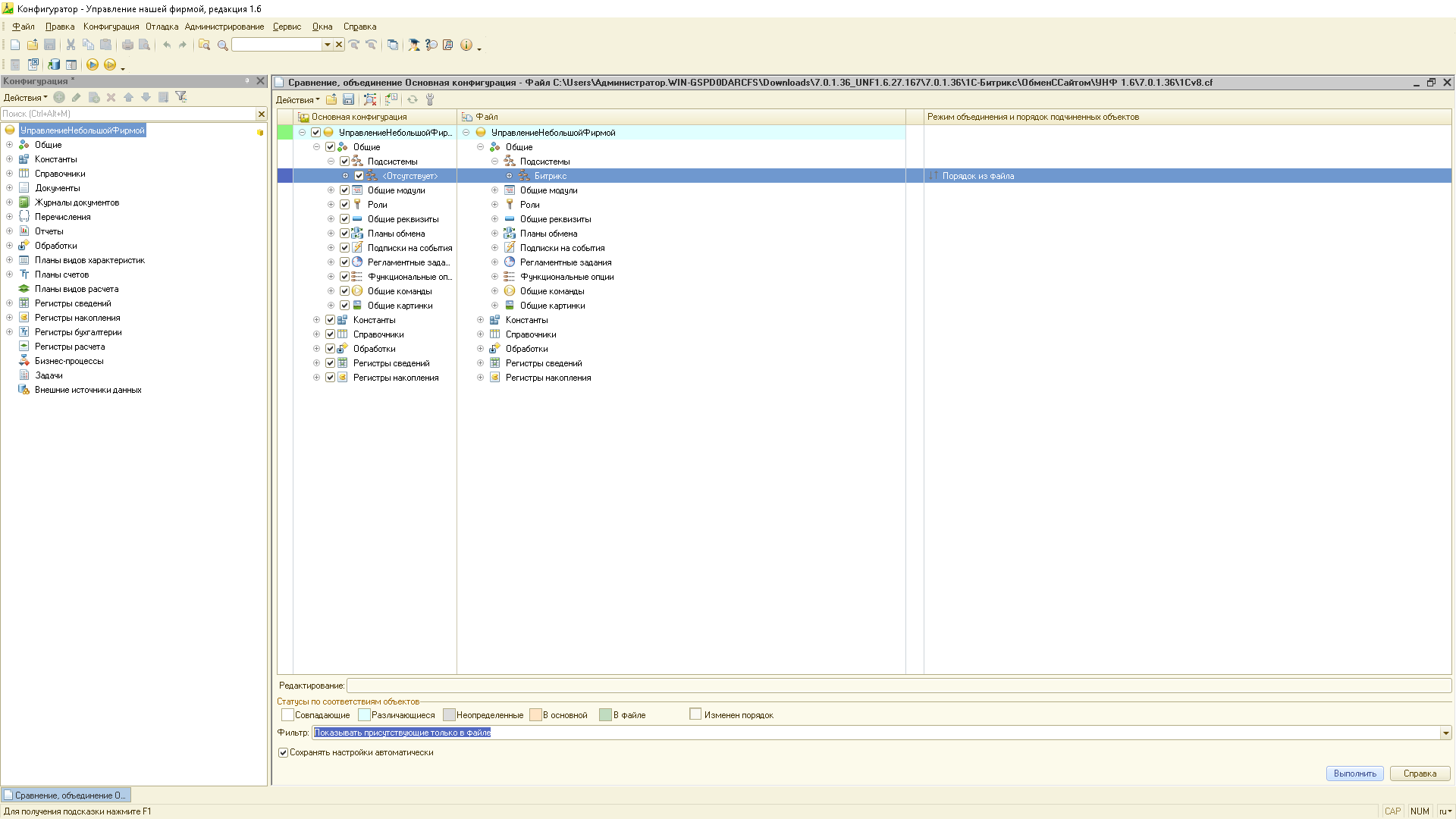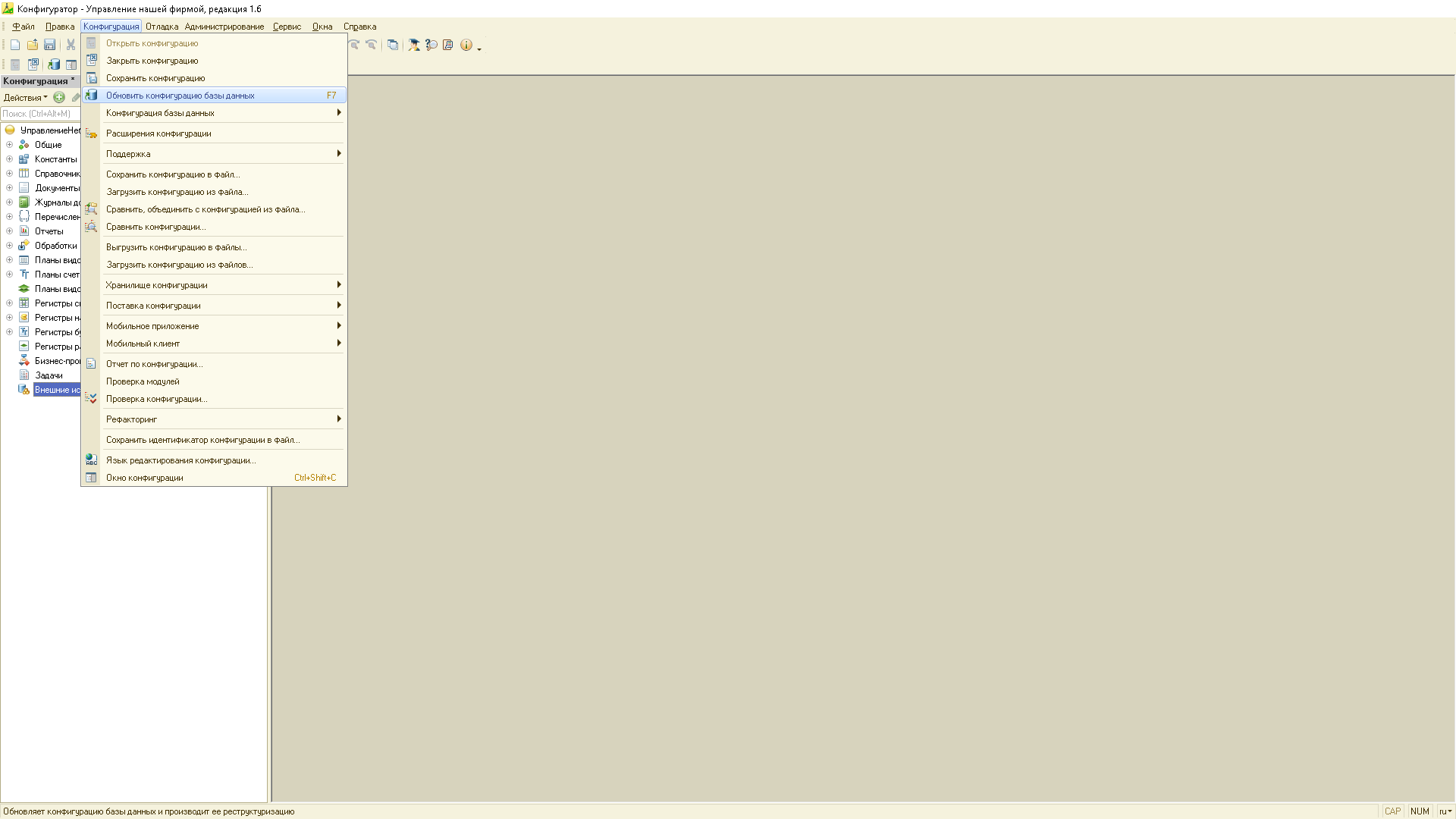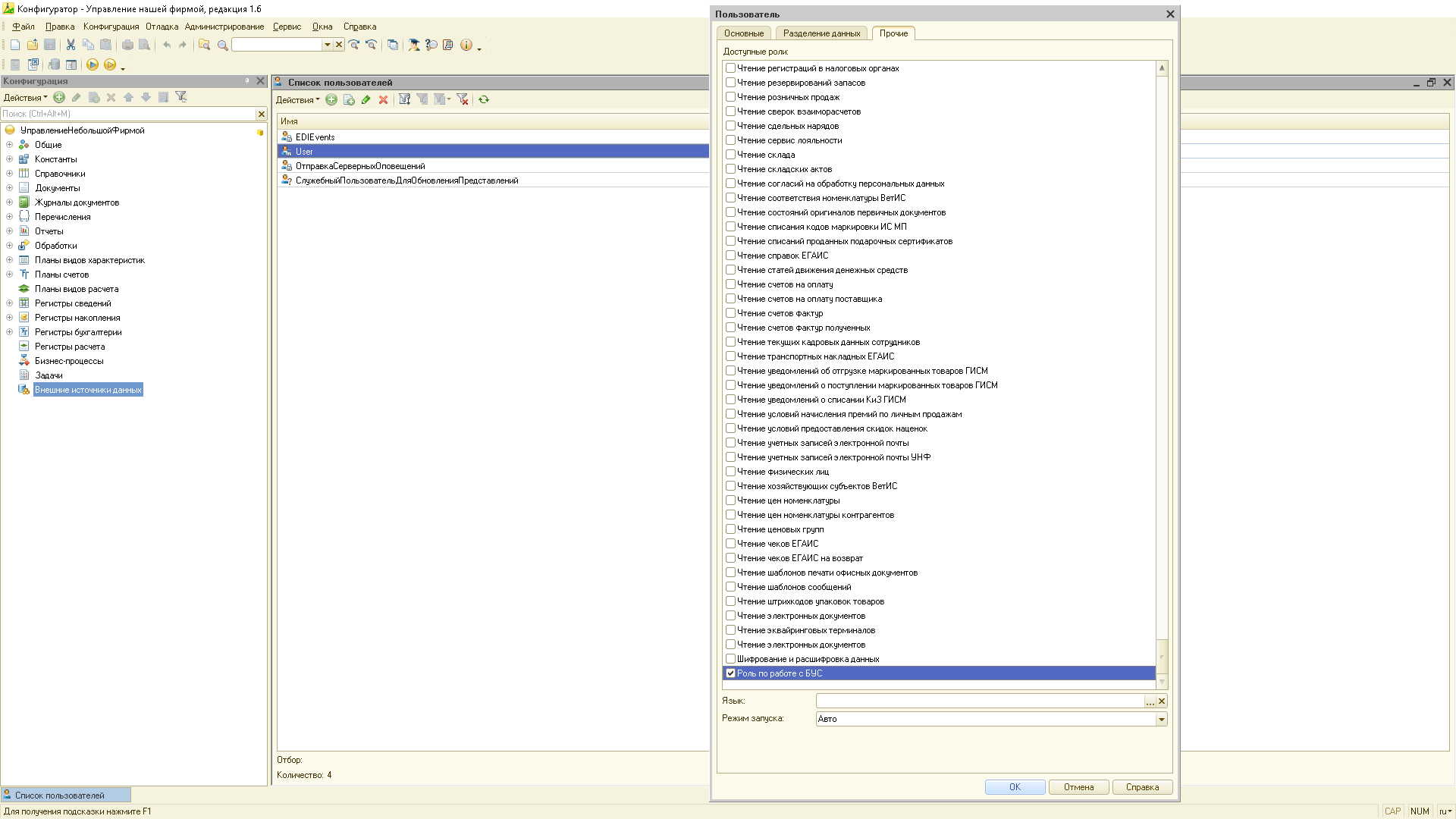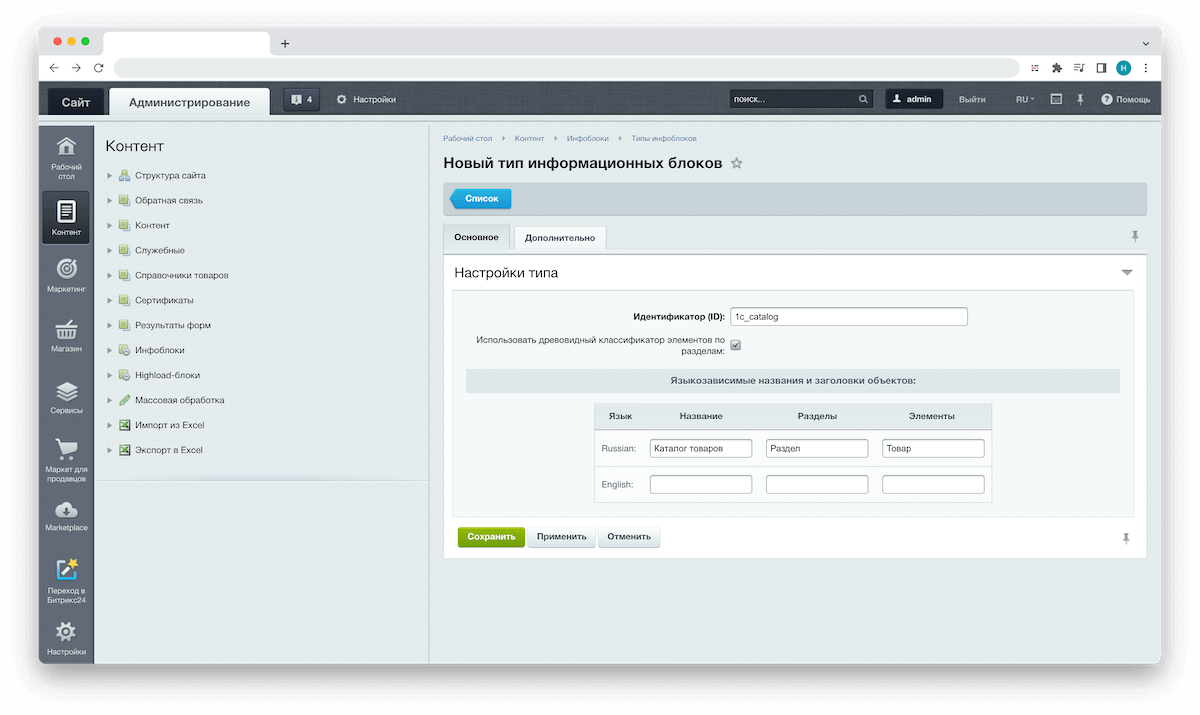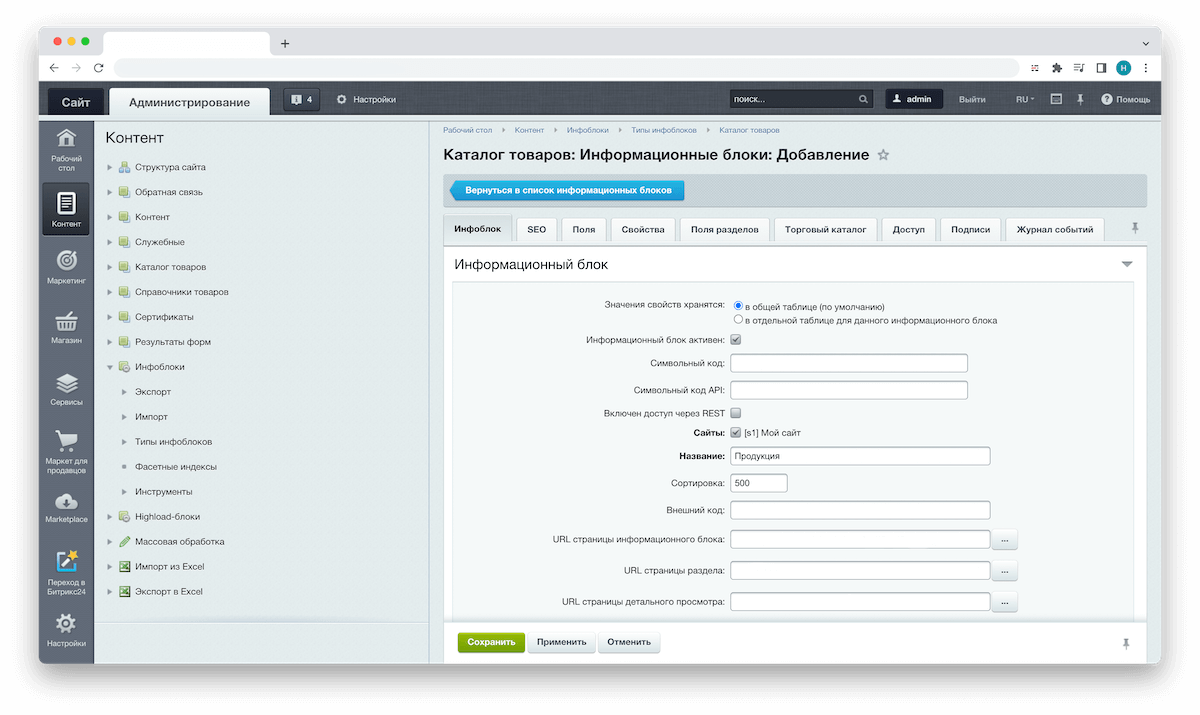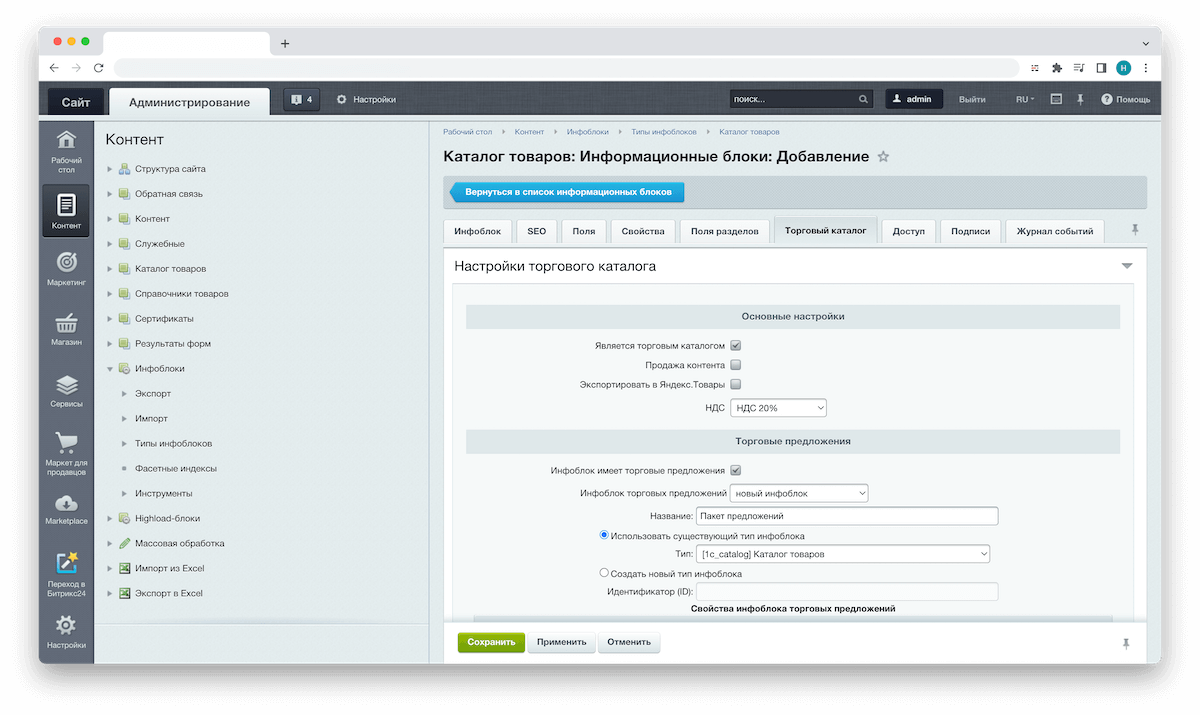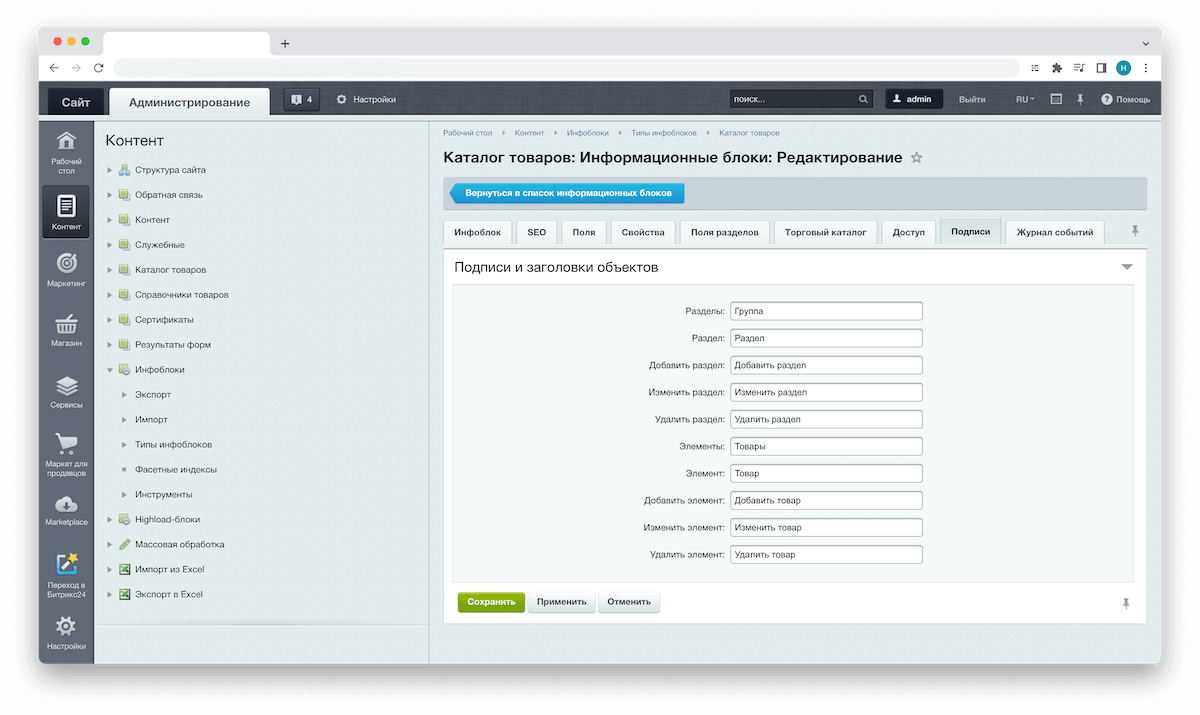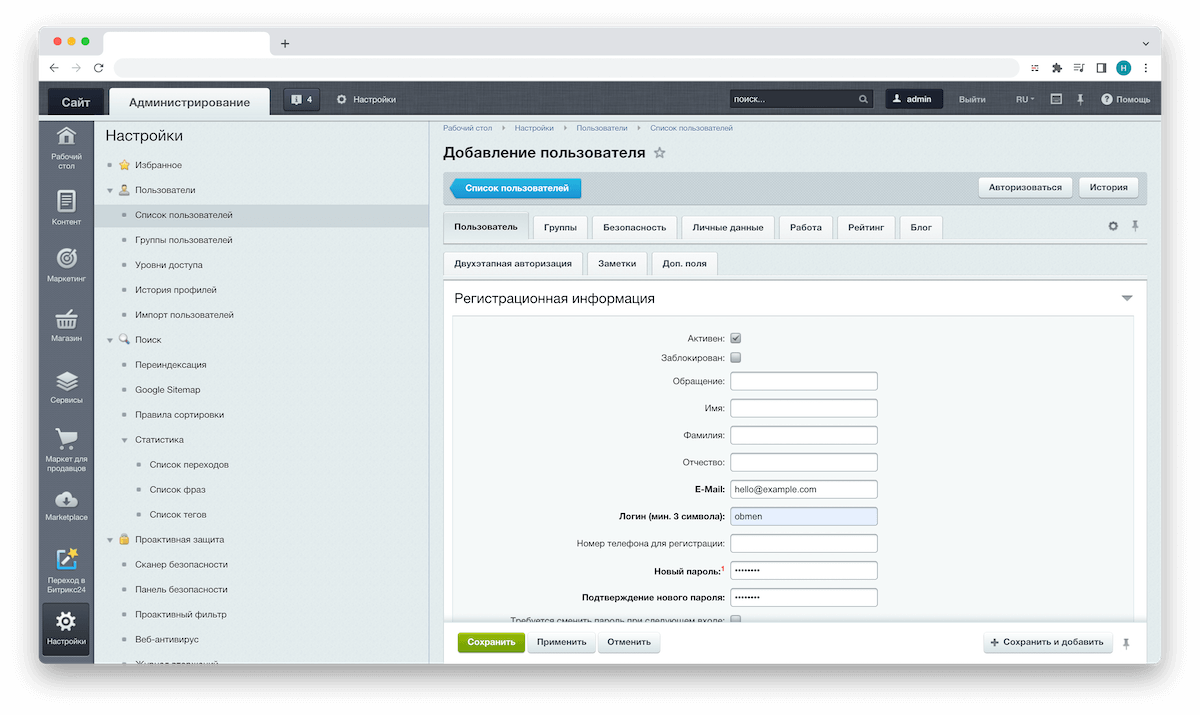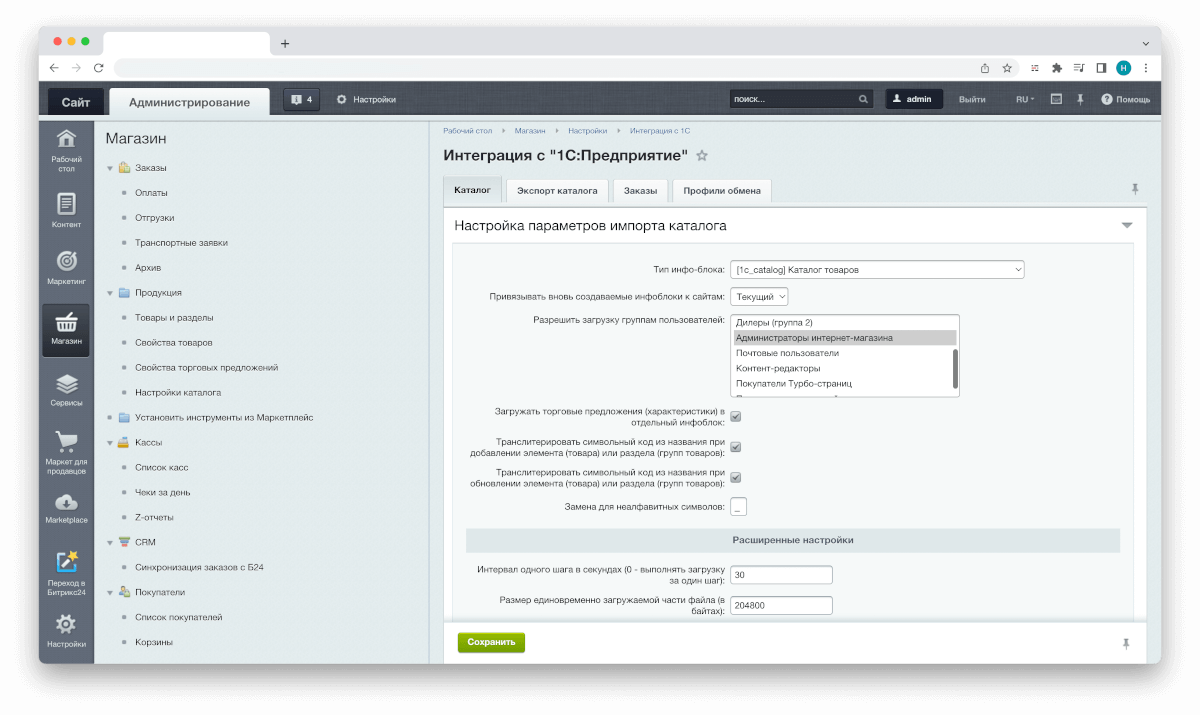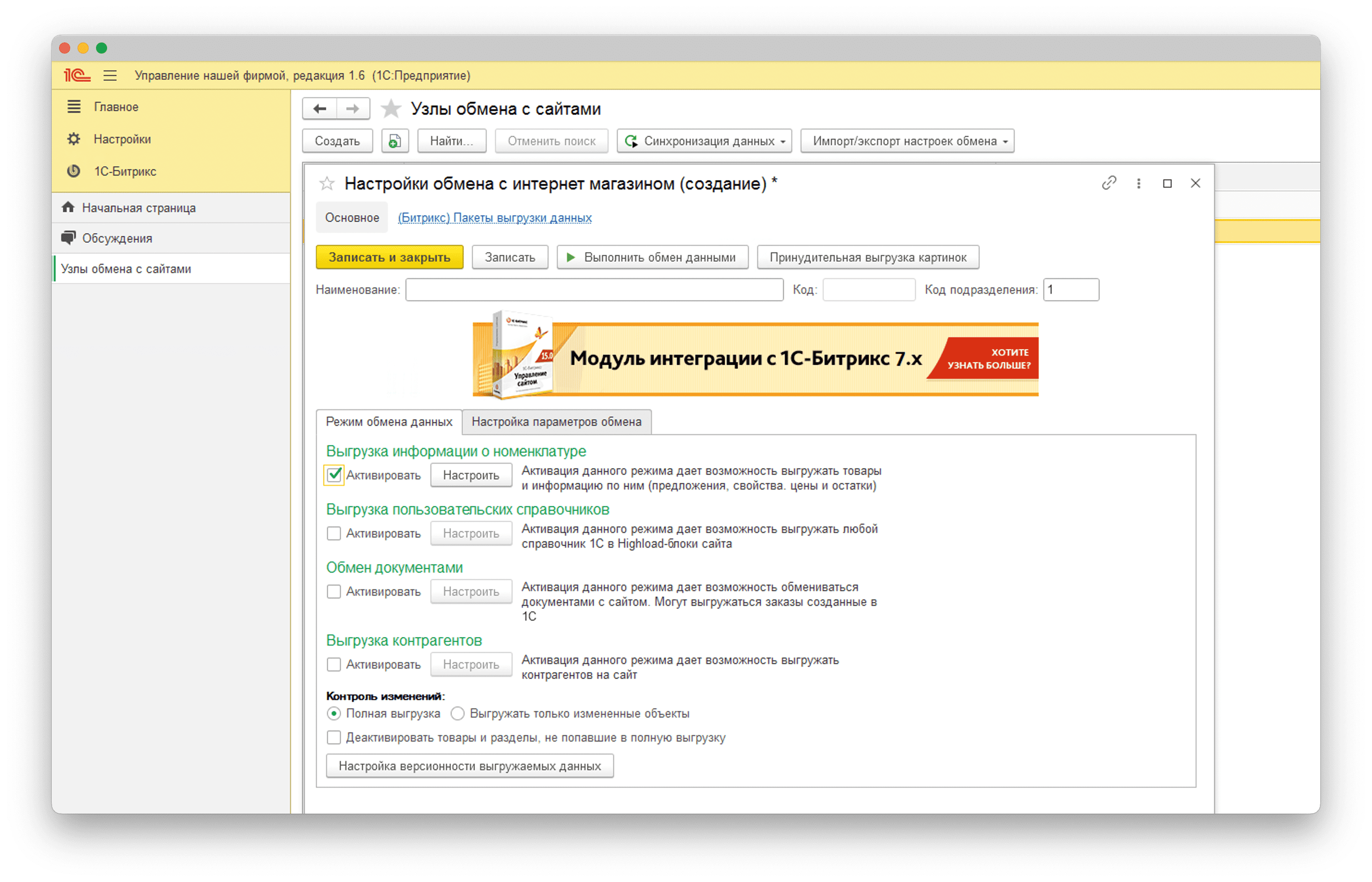Интеграция сайта с системой «1С:Управление нашей фирмой» позволяет выгружать каталог товаров, обновлять цены и остатки по расписанию, получать и обрабатывать заказы из интернет-магазина. Форма Интеграция с 1С доступна в старших редакциях продукта «1С-Битрикс».
Настройка 1С:УНФ
Настройка обмена товарами производилась на продуктах:
- «1С:УНФ» 1.6.27.257 с модулем обмена 7.0.1.36;
- «1С-Битрикс» ред. «Бизнес» (22.100.0).
Во избежание путаницы, отметим, что одни и те же сущности в продуктах «1С» называются по-разному:
| Термин в 1С | Термин в 1С-Битрикс |
|---|---|
| контрагенты | пользователи (или покупатели) |
| справочники | highload-блоки |
| номенклатура | товары |
| характеристики товара | торговые предложения (или SKU) |
Загрузка модуля обмена
Для интеграции интернет-магазина на базе «1С-Битрикс» c «1С:УНФ» необходимо установить бесплатный дополнительный модуль для «1С».
Модули доступны для скачивания на сайте «1С-Битрикс» в разделе Интеграция с 1С. Во избежание ошибок при установке, проверьте совместимость модуля обмена с версией вашего прикладного решения.
Обновление конфигурации
Перед обновлением конфигурации требуется выполнить резервное копирование базы данных. Порядок установки модуля обмена в «1С»:
- Загрузка и инсталляция модуля обмена,
- Снятие блокировок основной конфигурации для внесения изменений,
- Настройка правил поддержки,
- Выполнение процедуры реорганизации конфигурации.
Добавление новой конфигурации
- Для реорганизации конфигурации выполните:
Конфигурация -> Сравнить, объединить с конфигурацией из файла.
- Откройте файл
1Сv8.cfполученный после инсталляции модуля обмена. - Снимите общий чекбокс со всех пунктов в основной конфигурации.
- Выполните:
Действия -> Отметить по подсистеме файла.
- В диалоге Отбор по подсистемам:
- отметьте общий чекбокс,
- нажмите
Установить.
- Отметьте чекбокс в дереве основной конфигурации:
Общее -> Подсистемы -> Битрикс,- нажмите
Выполнить.
- Внесите изменения в конфигурацию:
Конфигурация -> Обновить конфигурацию базы данных.
Установка прав для работы с БУС
После установки нужно выдать права на использование модуля обмена пользователям «1С:УНФ».
Откройте в контекстном меню Администрирование -> Пользователи список пользователей и установите чекбокс Роль по работе с БУС на вкладке Прочее в диалоге редактирования прав текущего пользователя.
Настройка 1С-Битрикс
Перед началом настройки рекомендуется выполнить тест конфигурации «1С-Битрикс» с помощью модуля Проверка системы.
Создание инфоблока товаров
Для хранения товаров полученных в результате обмена требуется создание отдельного типа информационного блока. Создайте новый тип инфоблока с идентификатором 1c_catalog и добавьте наименования для его структуры.
Откройте пустой список инфоблоков с типом Каталог товаров и добавьте новый инфоблок. Для создания инфоблока используйте вкладки: Инфоблок, Торговый каталог, Подписи.
Настройка параметров инфоблока
На вкладке Инфоблок укажите символьный код, выберите Сайт для которого будет создан инфоблок, заполните Название и настройте URL.
Настройка торгового каталога
На вкладке Торговый каталог отметьте чекбокс Является торговым каталогом, укажите ставку НДС и создайте вспомогательный инфоблок для размещения торговых предложений.
Настройка наименований
На вкладке Подписи заполните наименования и заголовки объектов инфоблока.
Сохраните настройки. Информационный блок для хранения и обмена товарами готов!
Создание учетной записи
Разработчики платформы рекомендуют создание отдельной учетной записи для обменами товарами. Создайте пользователя с логином obmen в группе Администраторы интернет-магазина.
Настройка формы интеграции
Для успешного обмена с «1С:УНФ» достаточно указать тип инфоблока и разрешить загрузку одной или нескольким группам пользователей.
Настройка обмена с интернет-магазином
Создание нового узла обмена
Для выполнения процедуры обмена с интернет-магазином создайте новый узел обмена в «1С:УНФ» и укажите его параметры:
- название узла,
- адрес сайта,
- имя пользователя и пароль для авторизации,
- каталог для хранения логов.
Запишите изменения и проверьте соединение с сайтом.
Выгрузка информации о номенклатуре
Для завершения настройки обмена товарами, выполните:
- На вкладке Режим обмена данными:
- отметьте чекбокс
Активироватьв строке Выгрузка информации о номенклатуре, - нажмите
Настроить.
- отметьте чекбокс
- Добавьте новый каталог.
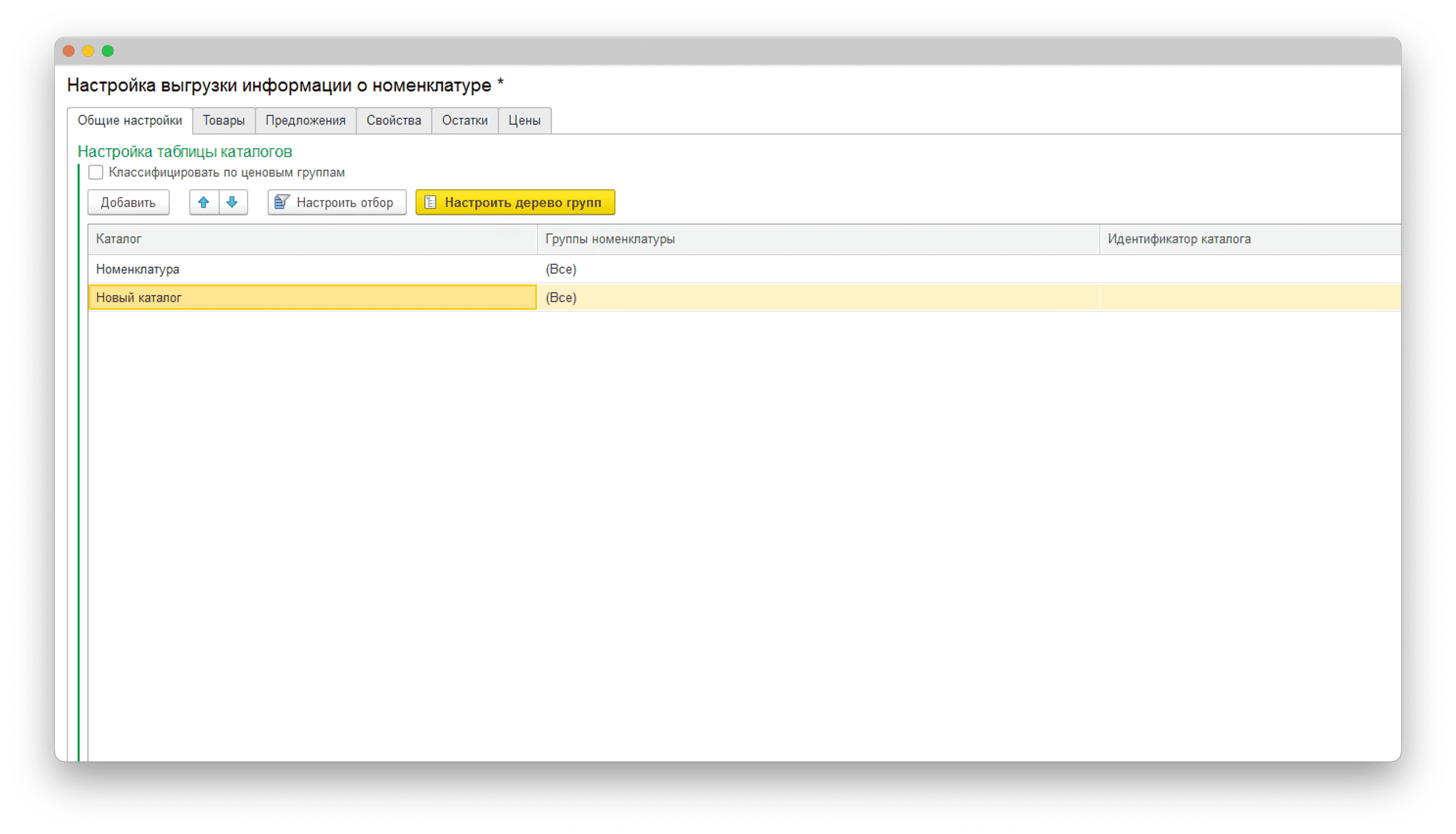
- Для настройки нового каталога нажмите
Настроить дерево групп. - Создайте разделы и переместите номенклатуру в каталог с помощью клавиш со стрелками.
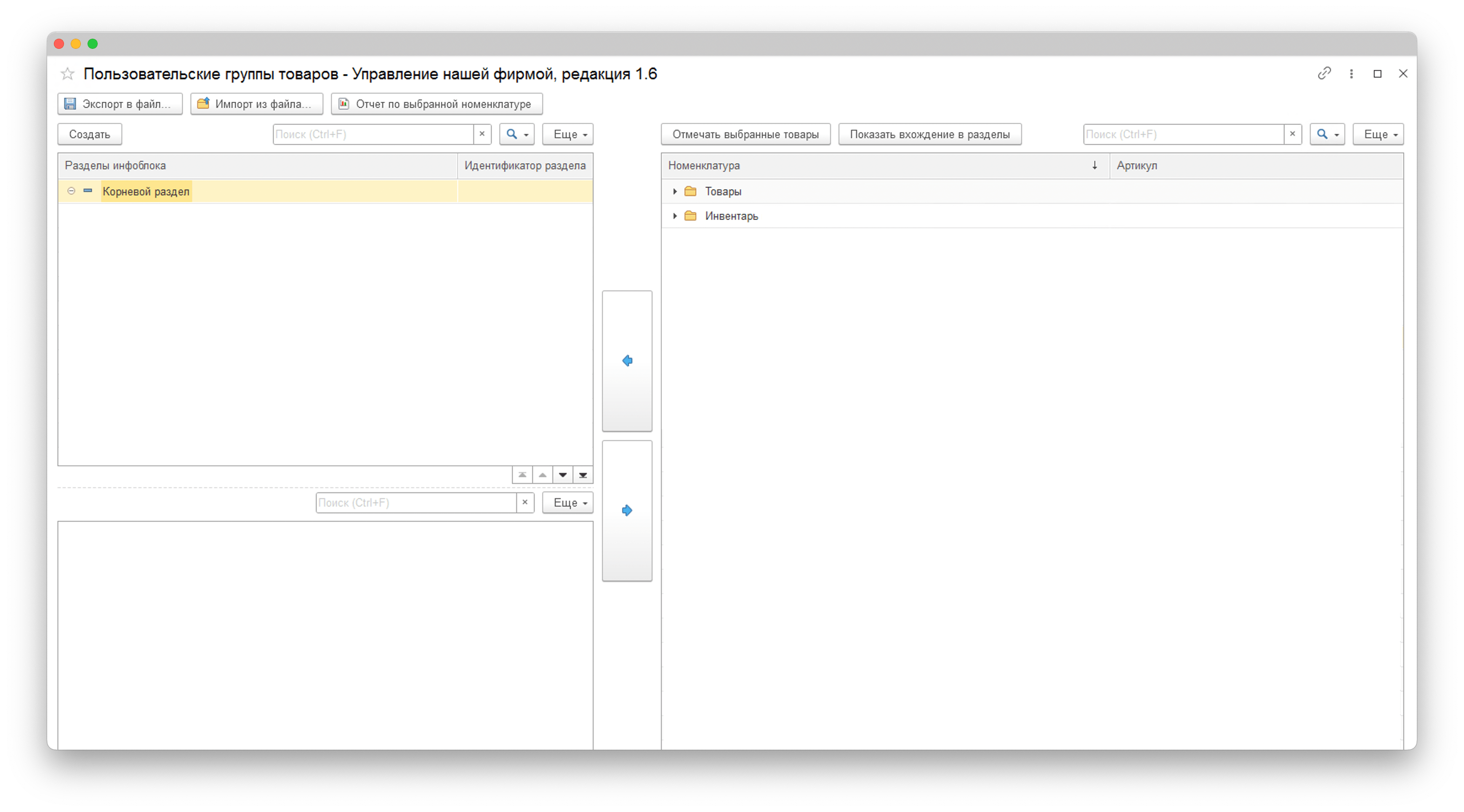
- Разрешите выгрузку товаров, предложений, свойств, остатков и цен на одноименных вкладках.
- Примените и запишите настройки.
- Запустите обмен с помощью кнопки
Принудительная выгрузка картинок.
Базовая интеграция завершена. После завершения процесса обмена товарами, проверьте их наличие на сайте.